iPhone 13 aus iPhone-Backups wiederherstellen?Hier zeigen wir Ihnen mehrere effiziente Methoden

Geschrieben von Bastian Günter | Aug 22, 2025
Einführung:
Nach zahlreichen Gerüchten und Meldungen kommen das iPhone 13 und andere Varianten endlich auf den Markt! Viele iPhone-Benutzer wechseln ihre Geräte und iOS ohne zu zögern auf die neueste Version. Allerdings sind iPhone-Benutzer während des Telefonwechsels und der Systemaktualisierung häufig mit folgenden Situationen konfrontiert: Das iPhone hängt, Daten werden bei der Reparatur gelöscht, oder Daten gehen nach der Systemaktualisierung ganz verloren.
Daher müssen wir es uns zur Gewohnheit machen, regelmäßig Backups unserer Geräte zu erstellen. Für diejenigen, die auf das neue iPhone 13 umsteigen und ihre Originaldaten behalten möchten, zeigt diese Anleitung, wie Sie das iPhone 13 aus früheren iPhone-Backups wiederherstellen können.
Teil 1: Offizielle Wege zur Wiederherstellung des iPhone 13 aus einer iPhone-Sicherung
Situation 1: iPhone 13 aus iPhone Backup in iCloud wiederherstellen
Sie können ein neues Apple-Gerät wie das iPhone 13, den iPod touch oder das iPad jederzeit über ein iCloud-Backup einrichten.
Schritt 1: Schalten Sie Ihr brandneues iPhone 13 ein, dann sehen Sie den 'Hallo'-Bildschirm.
Schritt 2: Gehen Sie zum Bildschirm "Apps und Daten" und tippen Sie auf "Aus iCloud Backup wiederherstellen".

Schritt 3: Melden Sie sich mit Ihrer Apple ID an.
Schritt 4: Tippen Sie auf "Backup auswählen" und wählen Sie das gewünschte Backup aus.
Es gibt ein paar Dinge, die Sie über die Wiederherstellung eines iCloud-Backups wissen müssen. Sehen Sie sich einige davon unten an.
Bei der Wiederherstellung oder Einrichtung eines neuen Geräts über ein iCloud-Backup werden alle Konten und Einstellungen des Backups wiederhergestellt. Das bedeutet, dass Ihre Fotos, Musik, Apps, Bücher, Filme und andere Inhalte wiederhergestellt werden.
Für diesen Vorgang benötigen Sie Ihre Apple ID.
Schauen Sie unter den Symbolen auf dem Startbildschirm Ihres Geräts nach, um die Fortschrittsbalken der Downloads zu sehen. Wenn Sie einer der Apps Priorität einräumen möchten, tippen Sie einfach auf sie.
Situation 2: iPhone-Sicherung auf Computern
Wenn Sie Ihre alten iPhone-Daten auf dem Computer gesichert haben, gibt es zwei Möglichkeiten, die Sicherung auf dem neuen iPhone 13 wiederherzustellen.
In beiden Fällen müssen Sie das Gerät mit einem Lightning-Kabel an Ihren Computer anschließen. Außerdem müssen Sie ein bestehendes Backup haben, das Sie wiederherstellen möchten. Lassen Sie uns jede dieser Methoden im Detail besprechen.
Finder verwenden
Sie können das iPhone 13 ganz einfach über den Finder aus einem Backup wiederherstellen. Apple hat dies mit macOS Catalina 10.15 oder höher möglich gemacht. Der Vorgang ist ziemlich einfach und sollte mit ein paar Klicks erledigt sein.
Schritt 1: Schließen Sie Ihr iPhone mit einem USB-Kabel an Ihren Computer an.
Schritt 2: Öffnen Sie Ihr Finder-Fenster.
Schritt 3: Suchen Sie im linken Bereich des Finder-Fensters nach Ihrem Gerät. Es sollte unter 'Standorte' erscheinen.
Schritt 4: Gehen Sie auf den Bildschirm "Summary" ("Zusammenfassung") Ihres Geräts und klicken Sie auf "Backup wiederherstellen".

Schritt 5: Wählen Sie die Sicherung, die Sie wiederherstellen möchten. Es gibt drei mögliche Optionen, nämlich iCloud, Archiviert und Lokal. Um ein Backup der ersten beiden Optionen wiederherzustellen, müssen Sie nur auf "Wiederherstellen" klicken. Bei der letzten Option müssen Sie zunächst Ihr Verschlüsselungspasswort eingeben und können dann auf "Wiederherstellen" klicken.

Stellen Sie sicher, dass Sie Ihr Gerät nicht vom Computer trennen, bis der Wiederherstellungsprozess abgeschlossen ist. Sie erhalten eine Meldung, wenn dies geschehen ist, und können Ihr Gerät dann entfernen.
Mit iTunes
iTunes ist eine gute Alternative, um das iPhone 13 aus einem Backup wiederherzustellen, wenn Ihr Mac mit macOS Mojave 10.14 oder früher ausgestattet ist. Es ist auch hilfreich, wenn Sie einen Windows-Computer verwenden. Hier erfahren Sie, wie Sie iTunes verwenden, um Ihr iPhone 13 wiederherzustellen.
Schritt 1: Schließen Sie Ihr iPhone 13 an Ihren Computer an und starten Sie dann iTunes.
Schritt 2: Klicken Sie auf 'Backup wiederherstellen'.
Schritt 3: Wählen Sie das richtige Backup und klicken Sie auf "Wiederherstellen". Wenn das Backup verschlüsselt ist, müssen Sie das Passwort eingeben.
Schritt 4: Irgendwann werden Sie aufgefordert, sich bei Ihrem Gerät anzumelden. Stellen Sie sicher, dass Sie dies tun. Sie müssen sich auch nach der Wiederherstellung anmelden.
Vorteile der Verwendung der offiziellen Methoden
- • Die offiziellen Methoden sind kostenlos verfügbar.
- • Sie müssen sich nicht immer auf den Cloud-Speicher verlassen.
Nachteile der offiziellen Methoden
- • Wenn der Computer abstürzt, können Sie alle Sicherungen verlieren.
- • Sie können Backups nicht selektiv auf Ihrem iPhone 13 wiederherstellen.
Teil 2: Alternative Möglichkeit zur Wiederherstellung des iPhone 13 aus einem iTunes-Backup
Es gibt einen einfacheren und sichereren Weg, das iPhone 13 aus einem iTunes-Backup wiederherzustellen. Einer der größten Vorteile dieser Methode ist, dass Sie die selektive Wiederherstellung durchführen können. Sie fragen sich, was diese Methode ist? Ich möchte sie Ihnen vorstellen: MobileTrans - Wiederherstellen. In den folgenden Schritten erfahren Sie, wie Sie mit dieser Software das iPhone 13 aus einem iTunes-Backup wiederherstellen können.
Schritt 1: Wenn Sie MobileTrans noch nicht auf Ihrem Computer installiert haben, sollten Sie dies zuerst tun. Starten Sie danach die Software auf Ihrem Computer und wählen Sie auf dem Startbildschirm "Wiederherstellen".
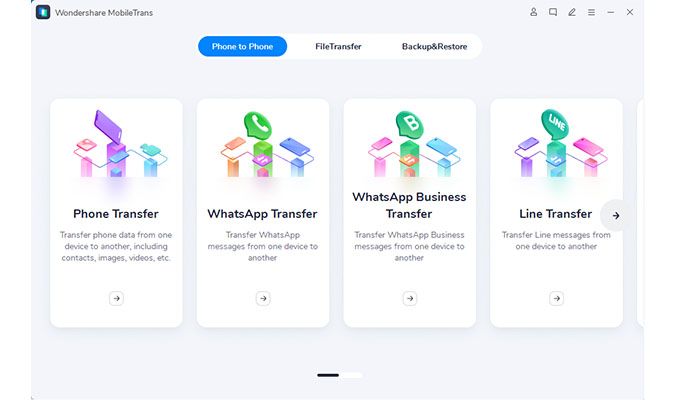
Schritt 2: Schließen Sie Ihr Gerät an den Computer an und klicken Sie auf "iTunes Backup-Datei". Auf diese Weise wird die Sicherungsdatei automatisch erkannt.
Schritt 3: Gehen Sie zum Fenster auf der linken Seite und wählen Sie die Sicherung aus, die Sie benötigen. Wählen Sie außerdem die Dateitypen aus, die Sie wiederherstellen möchten.
Schritt 4: Wenn Sie fertig sind, klicken Sie auf 'Start'.

Der Vorgang ist ziemlich einfach und schnell. Sie sollten eine Benachrichtigung erhalten, sobald der Vorgang abgeschlossen ist.
Sie können sich auch das Video ansehen, um zu erfahren, wie Sie die Funktion von MobileTrans - Wiederherstellen verwenden:
Vorteile der Verwendung von MobileTrans - Wiederherstellen
- • Eine selektive Wiederherstellung ist möglich.
- • Einfach zu bedienen mit nur wenigen Klicks.
Nachteile der Verwendung von MobileTrans - Wiederherstellen
- • Nicht kostenlos. Aber ein vernünftiger Preis, wenn Sie es testen.
Neben der Wiederherstellung aus früheren iPhone-Backups können Sie auch alte Telefondaten auf Ihr neues iPhone 13 übertragen, egal ob von einem iPhone oder einem Android-Gerät!
Tipps: Wie Sie Ihre früheren iPhone-Backups wiederfinden
Das Auffinden früherer iPhone-Backups kann ziemlich problematisch sein, vor allem, wenn Sie ein Anfänger sind. In diesem Beitrag geben wir Ihnen einige Tipps, die Ihnen helfen, frühere iPhone-Backups zu finden.
Situation 1: iPhone-Backups auf einem Mac oder PC lokalisieren
Um das iPhone 13 aus Backups wiederherzustellen, müssen Sie zunächst wissen, wo es sich befindet. Einer der einfachsten Wege, dies zu tun, ist der Weg über iTunes. Hier erfahren Sie, wie Sie Ihre Backups auf Mac oder PC mit iTunes finden.Schritt 1: Starten Sie iTunes und gehen Sie zu 'Einstellungen'.

Schritt 2: Öffnen Sie das Dialogfeld 'Einstellungen' und wählen Sie 'Geräte'.
Schritt 3: Hier sollten Sie alle Ihre früheren Sicherungen (also Backups) sehen. Das bedeutet, dass Sie die Backups verwalten können, indem Sie sie archivieren, löschen oder über den Finder aufrufen.
Schritt 4: Klicken Sie auf "Im Finder anzeigen" und kopieren Sie es an einen beliebigen Ort.
Situation 2: iPhone-Backups in iCloud finden
Wenn Sie einen Mac PC haben, dann ist es ziemlich einfach, Ihre iCloud-Backups zu finden. Hier ist, was Sie tun müssen.
Schritt 1: Gehen Sie auf das Apple-Symbol oder das Dock und klicken Sie auf "Systemeinstellungen".
Schritt 2: Wählen Sie "iCloud".

Schritt 3: Klicken Sie auf "Verwalten".

Schritt 4: Gehen Sie zum Menü und wählen Sie "Backups". Auf diese Weise werden alle Backups in Ihrem iCloud-Konto angezeigt.
Achtung: Beachten Sie, dass Sie die Inhalte Ihrer Sicherungen nicht umbenennen, extrahieren, bearbeiten oder verschieben sollten. Andernfalls könnten die Sicherungen vollständig zerstört werden.
Fazit
Um Datenverluste zu vermeiden, sollten wir regelmäßig Sicherungskopien unserer Handys erstellen. Für iPhone-Benutzer, dieser Artikel gibt Ihnen Vorschläge zur einfachen Wiederherstellung von iPhone-Backups auf Ihr neues iPhone 13. Wir hoffen, dass sowohl die offiziellen Wege als auch die Software von Drittanbietern wie MobileTrans - Wiederherstellen Ihnen helfen kann, Ihr Ziel erfolgreich zu erreichen! Wie auch immer, viel Spaß mit dem neuen iPhone 13!
Weitere Artikel empfohlen:
Heiße Artikel
Alle Kategorieren


MobileTrans - WhatsApp Übertragen



Bastian Günter
chief Editor